Виртуализация - доста гореща тема в света на операционните системи. Способността да се управлява една операционна система вътре друга операционна система, ИТ мениджъри, отговарящи за големи сървърни ферми само пеят. Въпреки това, ние вярваме, че няма нищо по-сложен, отколкото ползите от виртуална операционна система на вашия компютър. Разбира се, ентусиасти, като способността да се движат Linux под Vista, Windows 7 или MacOS, или дори DOS на Windows 7.
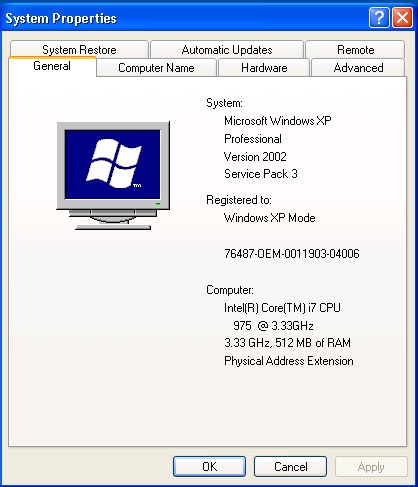
Информация за системата Windows XP Mode.
Въпреки това, ние трябва да помним уроците, които научихме заедно с Windows Vista, вижте полезни приложения за виртуализация на десктопа. Ако Vista беше доста успешна в ролята на операционната система за потребителите (доброволно или не), разпространението му е по-ограничен в областта на корпоративните сфера.
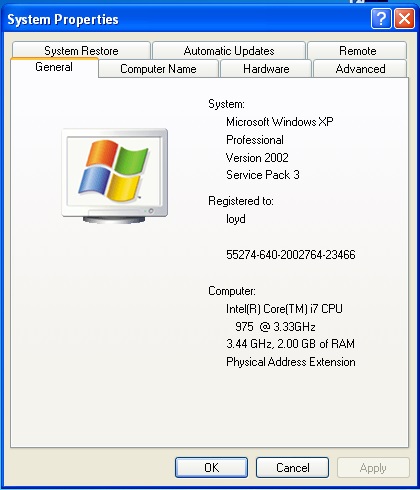
Системна информация VirtualBox Windows XP.
В същото време, пазарът на домашен потребител, ние сме свидетели на продължаващото преминаване към Vista. В действителност, през последната година повечето от дома и потребителски компютри, оборудван с 64-битовата версия на Vista. Това е довело до известно недоволство заради стари приложения, създадени за XP, както и придобит от ерата на Windows 9x 64-битова Vista не винаги работят правилно, въпреки че 32-битовата версия на Vista, те са били работи правилно.
С появата на Windows 7, ние със сигурност ще се получи още по-силна тенденция за преминаване към 64-битови компютри, както сред домашните потребители, както и в областта на корпоративните сфера. Въпреки това, необходимостта от обратна съвместимост все още съществува. Ето защо, не е решение на Microsoft за бизнес и напреднали домашни потребители - Windows XP Mode.
Въпреки това, ние знаем, че е малко вероятно да искате да ограничите избора. Ето защо, ние ще разгледаме друго решение, което е на разположение за изтегляне за свободен - VirtualBox, виртуална машина със софтуер с отворен код, първоначално разработени Sun Microsystems. Просто имайте предвид, че ние не искаме да направим сравнителен преглед на функциите. Нашата цел е да се проучи възможността за Windows 7 потребителите да работят с Windows XP програми за обратна съвместимост.
Какво е XP Mode?
Windows Mode XP Mode е просто OS Windows XP (с Service Service Pack 3), работещи под най-новата версия на Virtual PC, която сега се нарича Windows Virtual PC и създаване на работа в Windows 7. Windows XP Mode използва пълната инсталация на Windows XP Professional (отново с Service Pack 3), включително предварително конфигуриран виртуален твърд диск. Конфигуриране на виртуална машина изисква известни познания от страна на потребителите, въпреки че можете да промените някои настройки, като пуснете Windows Virtual PC.
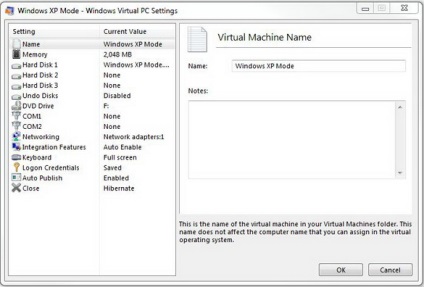
След като инсталирате Windows XP Mode, можете да направите промени в конфигурацията чрез диалогов прозорец PC Виртуална. Кликнете върху изображението, за да го увеличите.
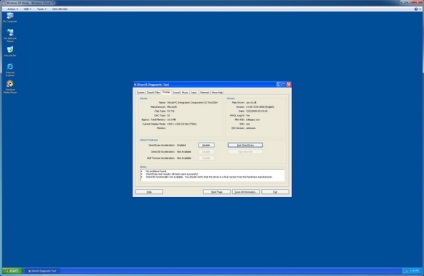
Ускорение Direct3D: няма налични. Кликнете върху изображението, за да го увеличите.
Разбира се, това не означава, че не можете да стартирате играта като цяло. Игри, които използват изключително 2D, работят перфектно. Например, една и съща епоха на чудесата II.
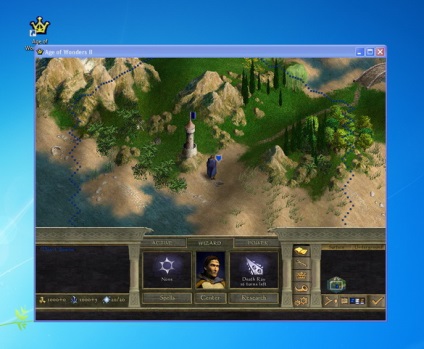
3D хардуерно ускорение не е налице, но 2D игри в режим на Windows XP Mode работи перфектно. Кликнете върху изображението, за да го увеличите.
Изисквания Mode Windows XP Mode
Windows XP Mode режим изисква спазването на няколко условия.- Трябва да сте тичане Windows 7 Professional или Ultimate. Операционна система Windows 7 Home Premium или Vista в момента не се поддържа.
- Windows XP Mode режим изисква хардуерно виртуализация. За Intel процесори, това означава, че процесорът трябва да има подкрепа VT-X, както и за AMD - AMD-V подкрепа. Можете да намерите списък на поддържаните CPU.
- Дори и да отговаря на двете изисквания, дадени по-горе, режим на Windows XP Mode не може да стартира, защото BIOS се изисква включването на хардуерно виртуализация. Повечето съвременни дънни платки позволяват да се даде възможност за визуализиране на хардуер, но често в BIOS тази функция е изключена. Може да се наложи ръчно да активирате тази функция в BIOS.
Създаване на Windows XP Mode Mode
Ние инсталирана и тествана версия на изданието кандидат Windows 7 Ultimate в режим на Windows XP Mode. Но първо трябва да инсталирате Windows Virtual PC, който е достъпен като отделен Windows Update.
След инсталация и стартиране на Windows Virtual PC, просто стартирате подходящо инсталационния пакет. Той много прилича на добрата стара инсталация на операционната система.
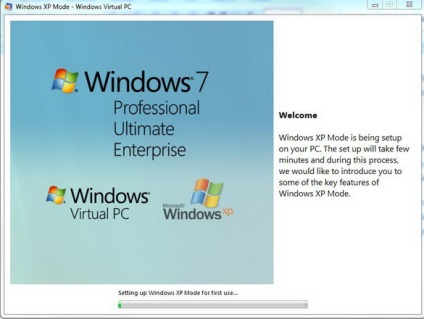
Смята се, че инсталационната OS. до известна степен. Кликнете върху изображението, за да го увеличите.
Можете дори да получите на екрана "да защитите компютъра си", след като инсталирате операционната система Windows XP.
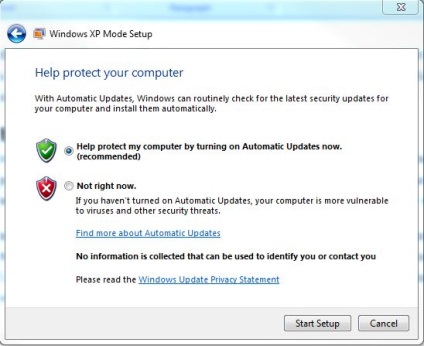
Също като възрастни.
По подразбиране Windows XP Mode режим избира виртуална машина 512 MB, така че можете да стартирате инсталационната програма Virtual PC за XP Mode VM виртуална машина, а след това да го настроите на по-голям обем памет - всичко зависи от вашите нужди.
В режим на Windows XP Mode, трябва да зададете потребителско име и парола, за разлика от физическото инсталиране на XP.
Когато стартирате Windows XP Mode, настройката ще бъде много като нормален копие на Windows XP. Можете да получите XP настолен компютър, а след това ще се работи с виртуалната машина е почти същото, както с конвенционална операционна система Windows XP. Ако кликнете върху бутона на разстояние, виртуалната машина ще бъдат пуснати в режим на хибернация, което осигурява по-бързо слоеве.
Но стартирането на свое копие на XP не е толкова удобно. Ако постоянно превключване между двете операционни системи, това може да е объркващо. Затова е добре да се използват приложения за капсулиране на виртуална машина.
Свързани статии
